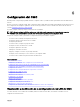Users Guide
pasar el cursor sobre el subgráco de una PSU se muestra un texto. El texto ofrece información adicional sobre la PSU. Haga
clic en el subgráco de la PSU para ver la información a la derecha.
2. Vaya a Descripción general del chasis → Suministros de energía.
La página Power Supply Status (Estado del suministro de energía) muestra el estado y las lecturas de las PSU asociadas con
el chasis. Allí se ve la condición general de la alimentación, el estado de la alimentación del sistema y el estado de redundancia de
los suministros de energía. Para obtener más información, consulte CMC Online Help (Ayuda en línea para el CMC).
Visualización de información y estado de condición de los sensores de
temperatura
Para ver el estado de condición de los sensores de temperatura:
Vaya a Descripción general del chasis → Sensores de temperatura.
La página Temperature Sensors Status (Estado de los sensores de temperatura) muestra el estado y la lectura de las sondas
de temperatura de todo el chasis (chasis y servidores). Para obtener más información, consulte CMC Online Help (Ayuda en
línea para el CMC).
NOTA: El valor de las sondas de temperatura no se puede editar. Cualquier cambio fuera del umbral genera una alerta
que varía la velocidad del ventilador. Por ejemplo, si la sonda de temperatura ambiente del CMC excede el umbral, la
velocidad de los ventiladores en el chasis aumenta.
Visualización de información y condición de la pantalla LCD
Para ver el estado de la condición de la pantalla LCD:
1. En la interfaz web del CMC, en el árbol del sistema, vaya a Descripción general del chasis y haga clic en Propiedades →
Condición.
Aparecerá la página Estado del chasis. En la sección superior de los grácos del chasis, se ilustra la vista frontal del chasis. El
estado de la pantalla LCD se indica mediante la superposición del subgráco de la pantalla LCD.
2. Mueva el cursor por el subgráco de la pantalla LCD. Así verá información adicional sobre la pantalla LCD.
3. Haga clic en el subgráco de la pantalla LCD para ver la información a la derecha. Para obtener más información, consulte CMC
Online Help (Ayuda en línea para el CMC)
.
74